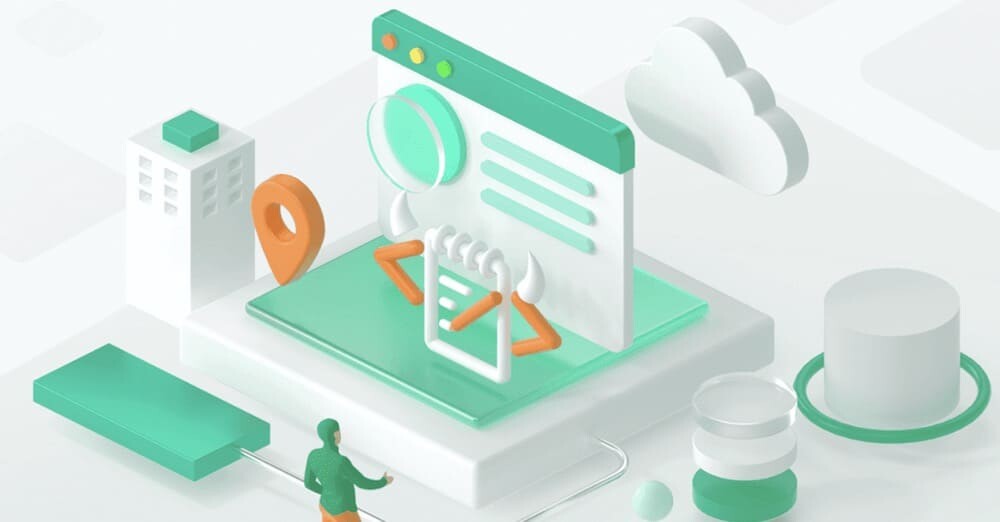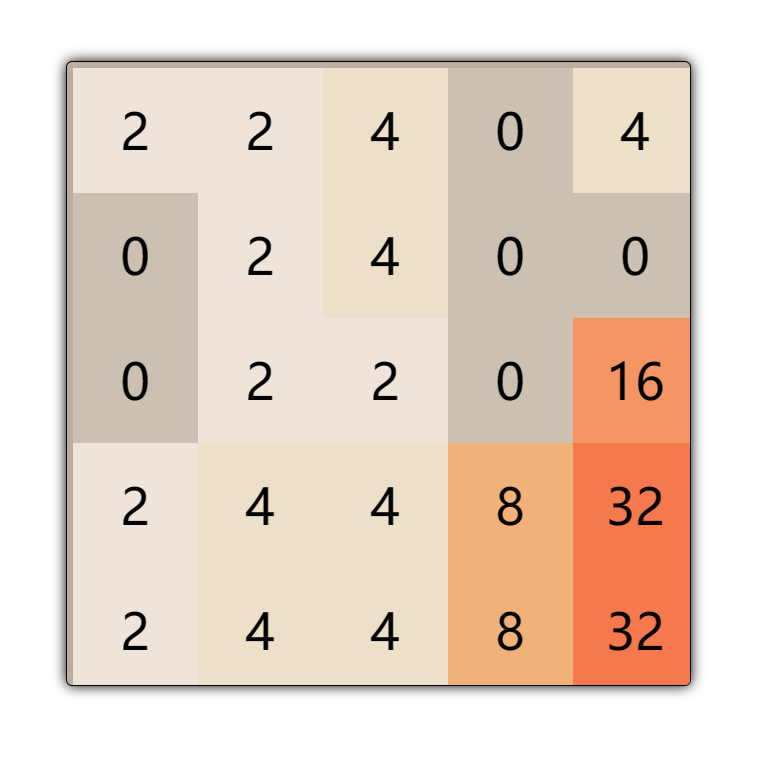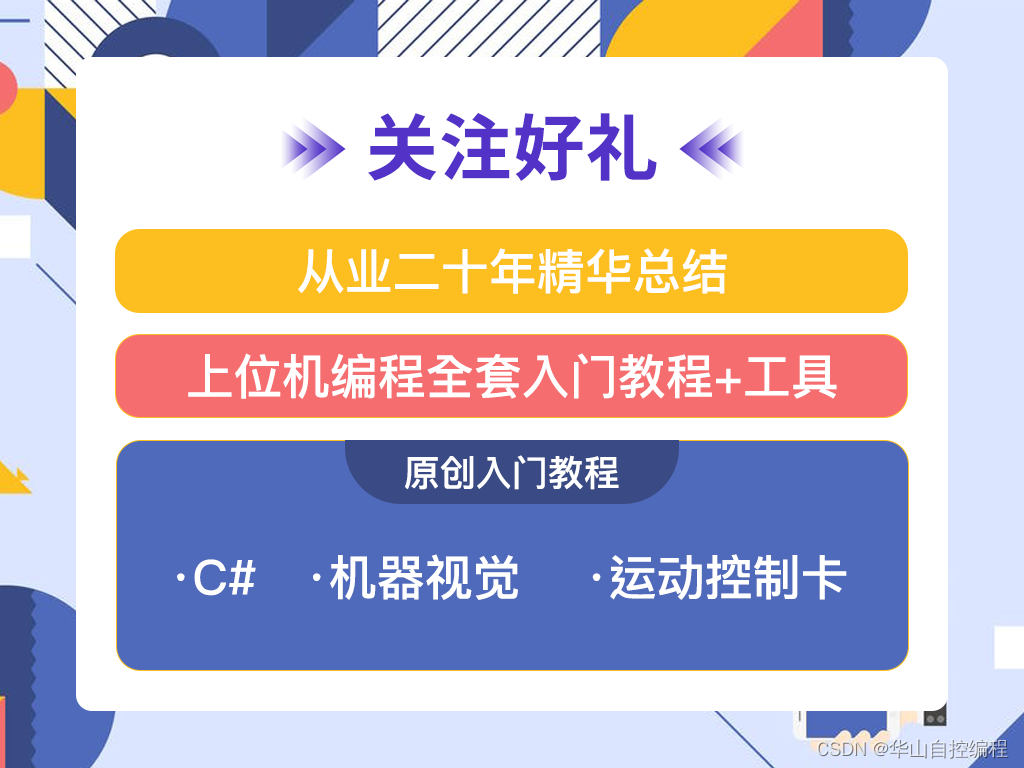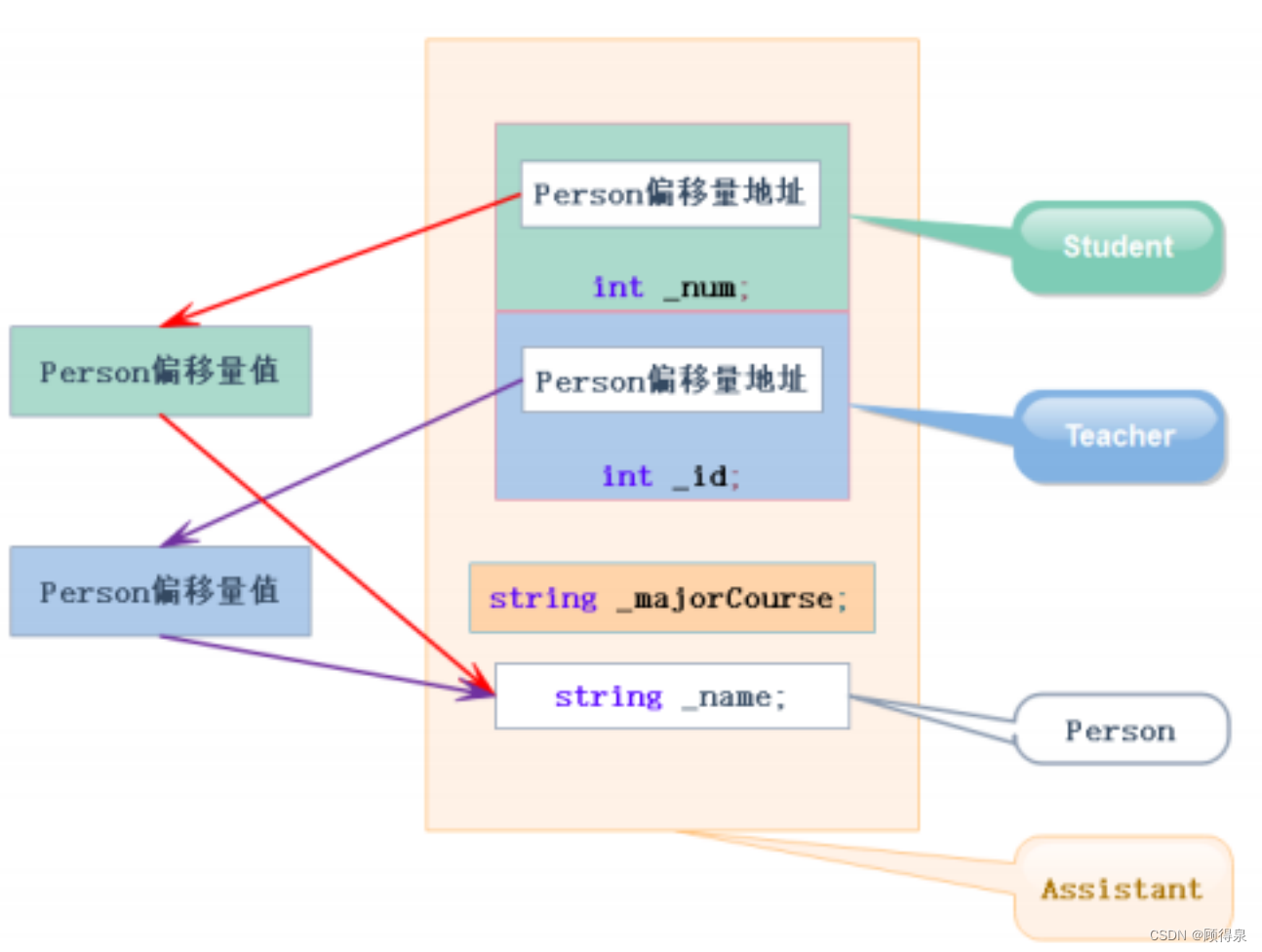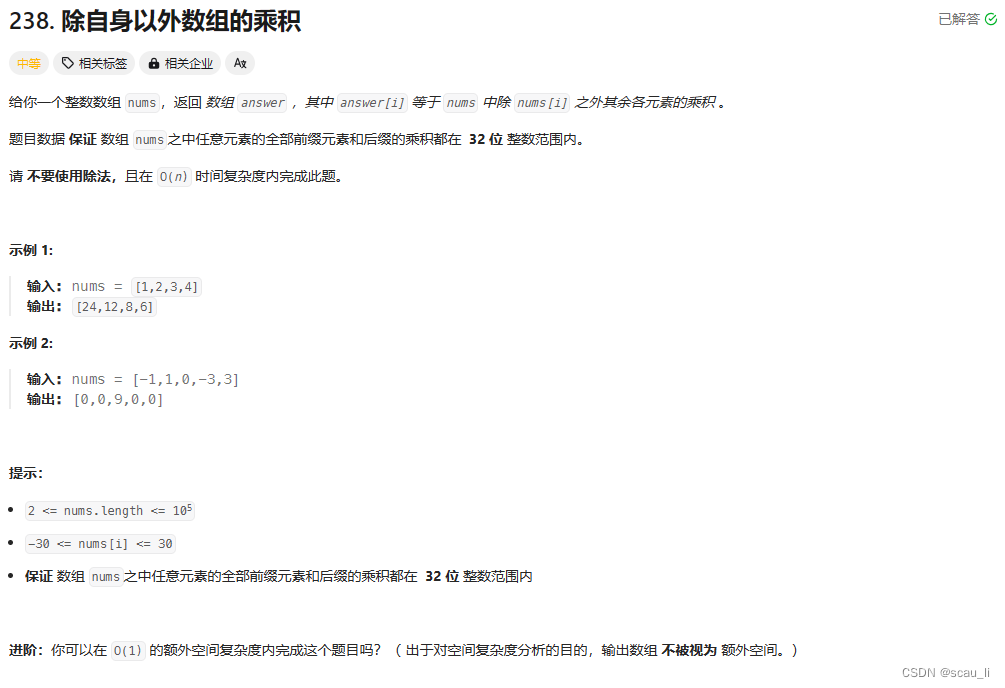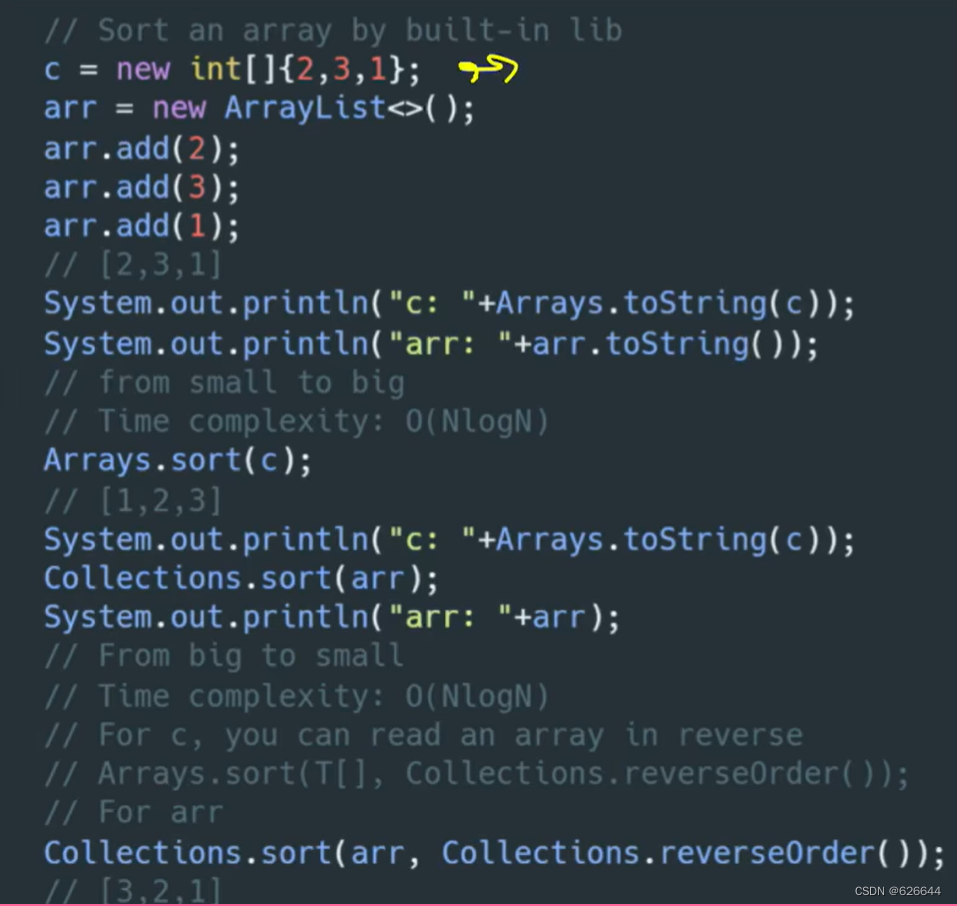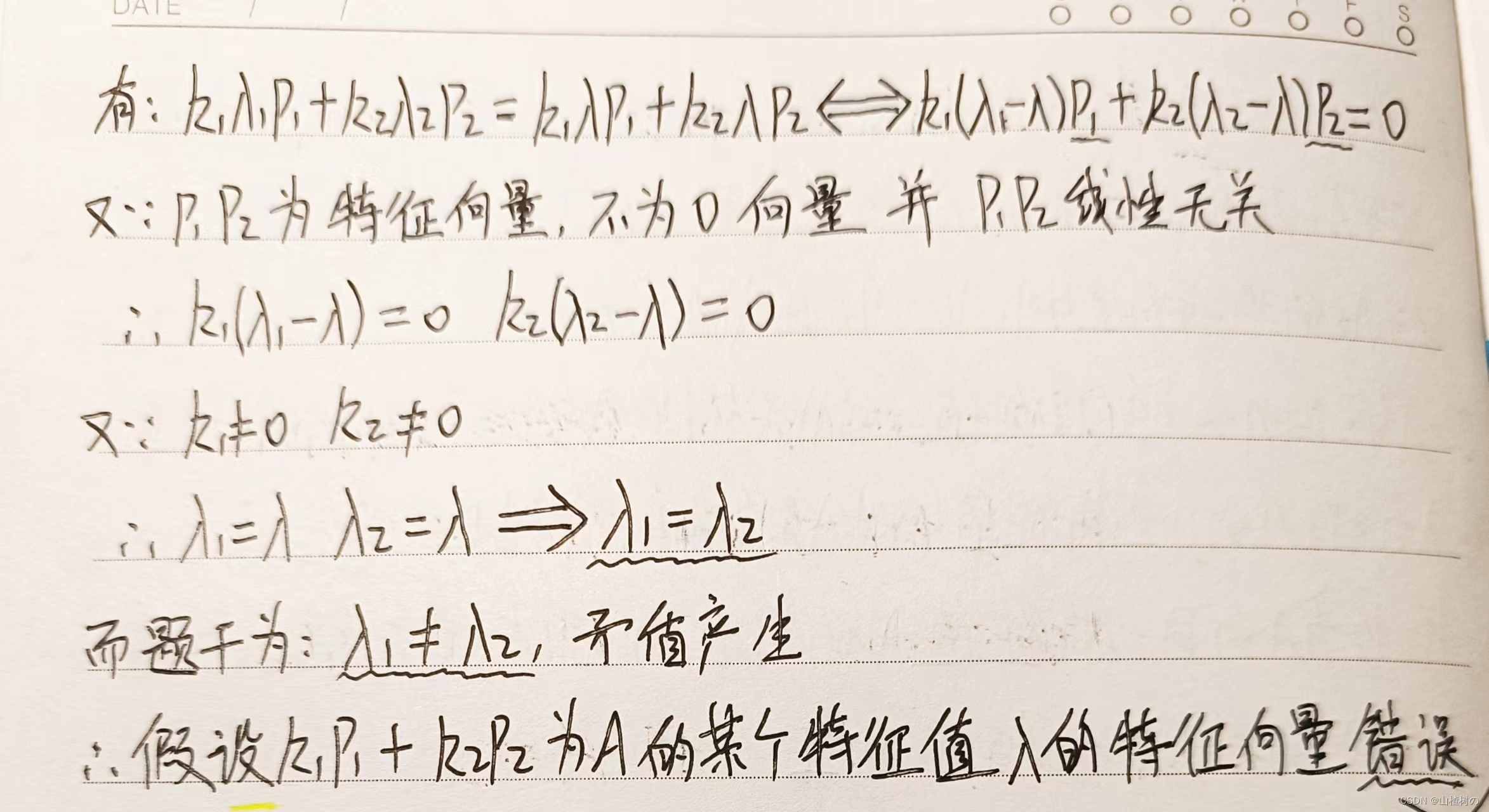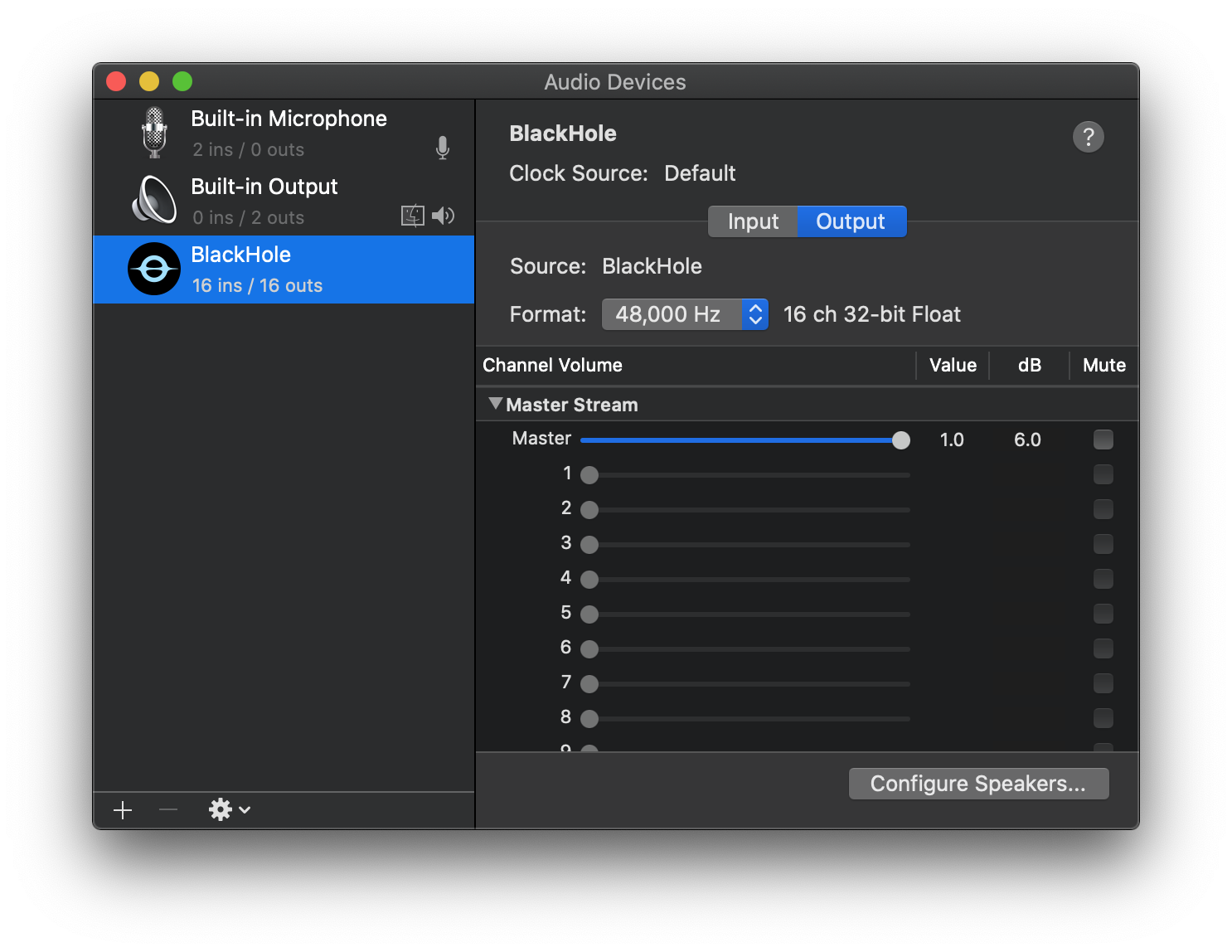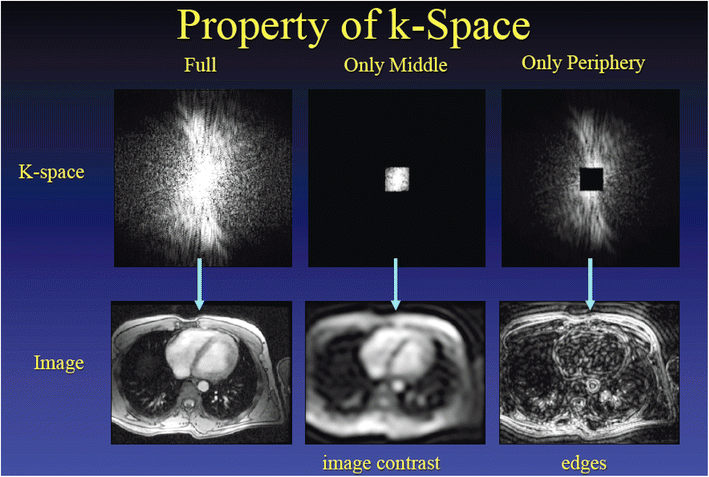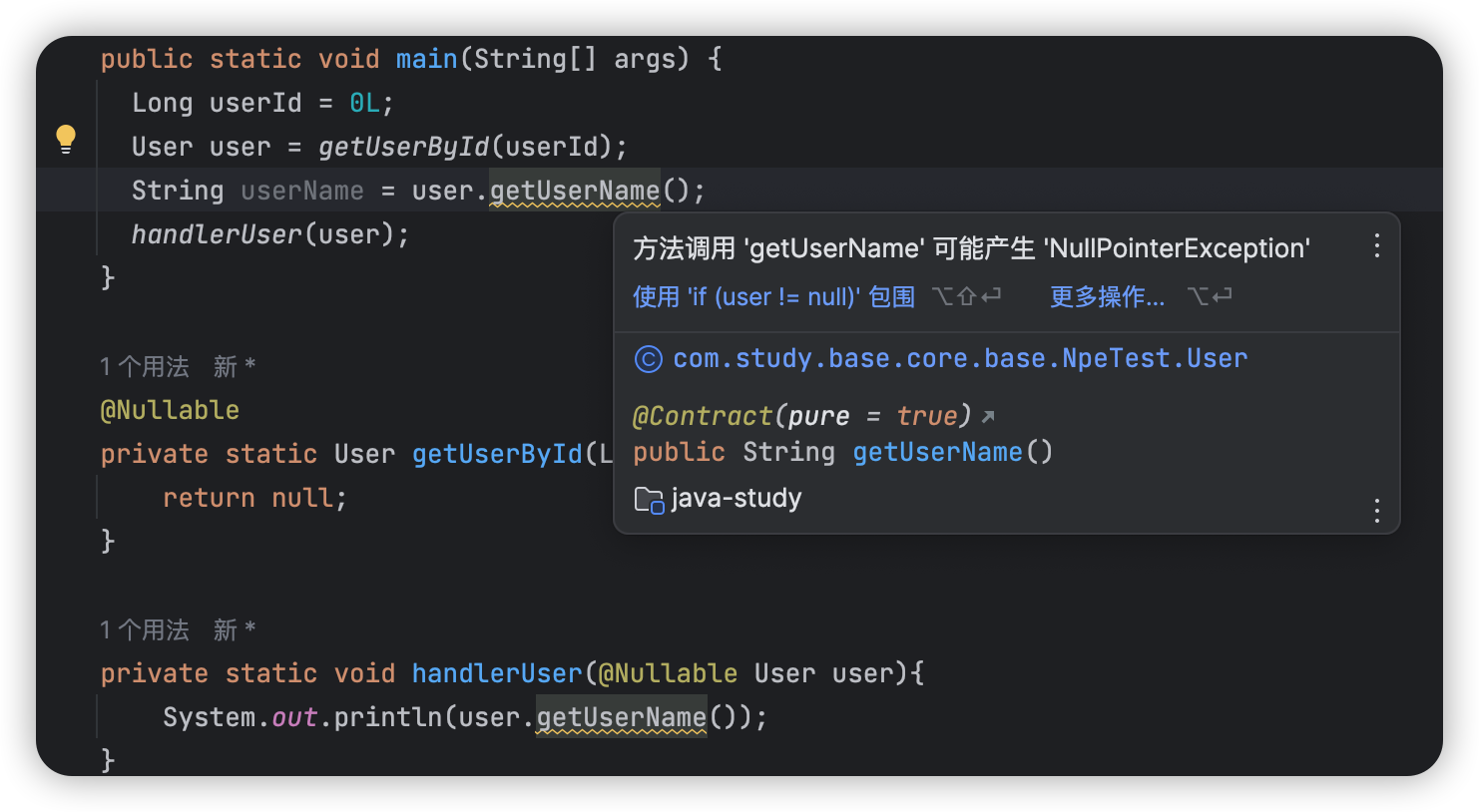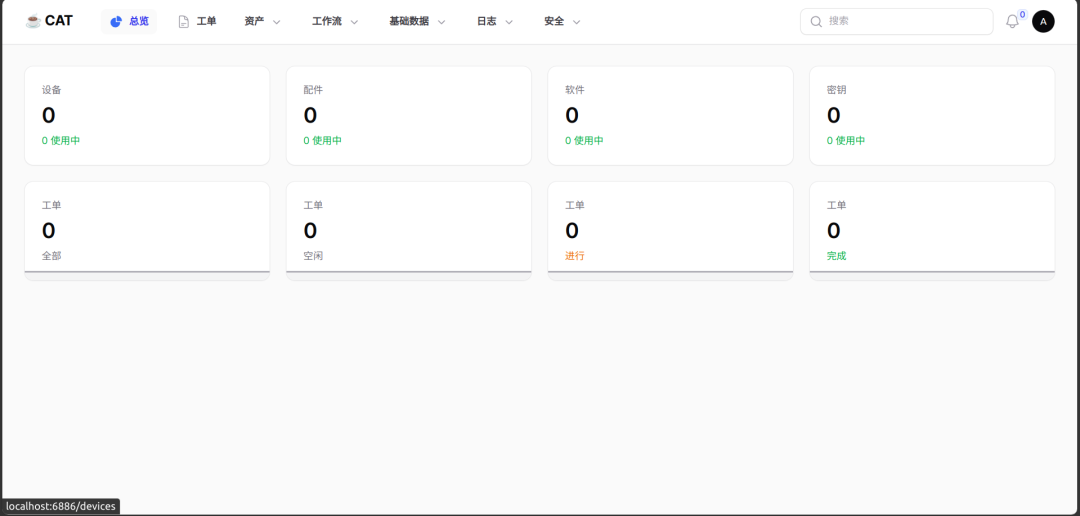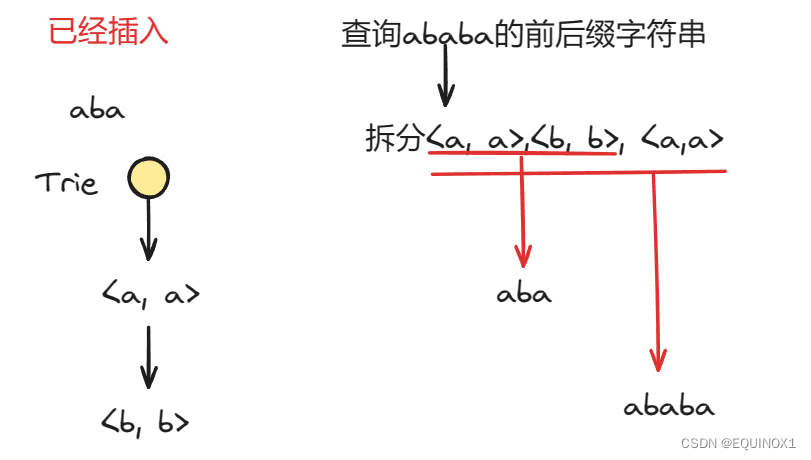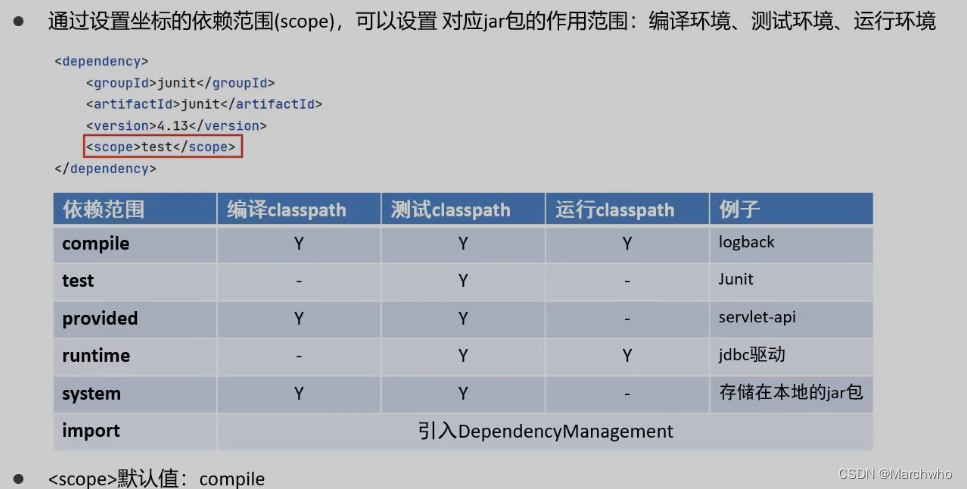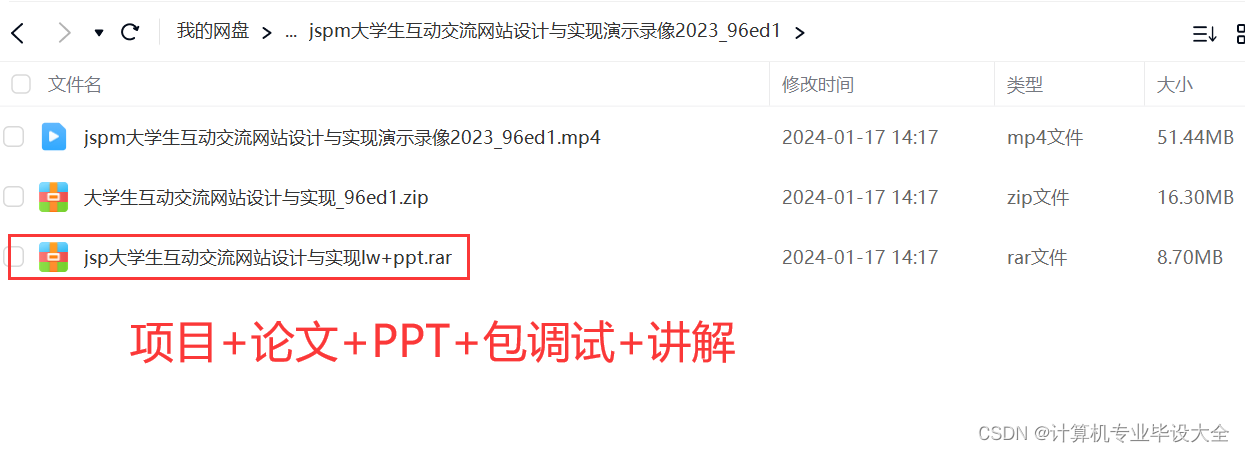本文为B站系列教学视频 《UE5_C++多人TPS完整教程》 —— 《P27 在线会话测试(Testing An Online Session)》 的学习笔记,该系列教学视频为 Udemy 课程 《Unreal Engine 5 C++ Multiplayer Shooter》 的中文字幕翻译版,UP主(也是译者)为 游戏引擎能吃么。
文章目录
- P27 在线会话测试(Testing An Online Session)
- 27.1 进行加入会话测试
- 27.2 添加第三人称角色
- 27.3 进行第三人称角色测试
- 27.4 Summary
P27 在线会话测试(Testing An Online Session)
本节课将在两台设备上使用打包好的项目进行测试,我们将尝试通过因特网连接两台设备,然后为我们的项目添加第三人称角色。

27.1 进行加入会话测试
-
在进行加入会话测试之前,需要在两台设备上登录不同的 Steam 账户,并保证两个账户的下载地区都相同,具体操作可以参阅《UE5_C++多人TPS完整教程》学习笔记11 ——《P12 Steam 地区(Steam Regions)》。
-
在设备 1 上将打包好的项目发送至设备 2 上。在设备 1 上运行游戏(保证 Steam 已经运行),点击 “
Host” 按钮,创建会话成功,当前关卡跳转至 “Lobby”。
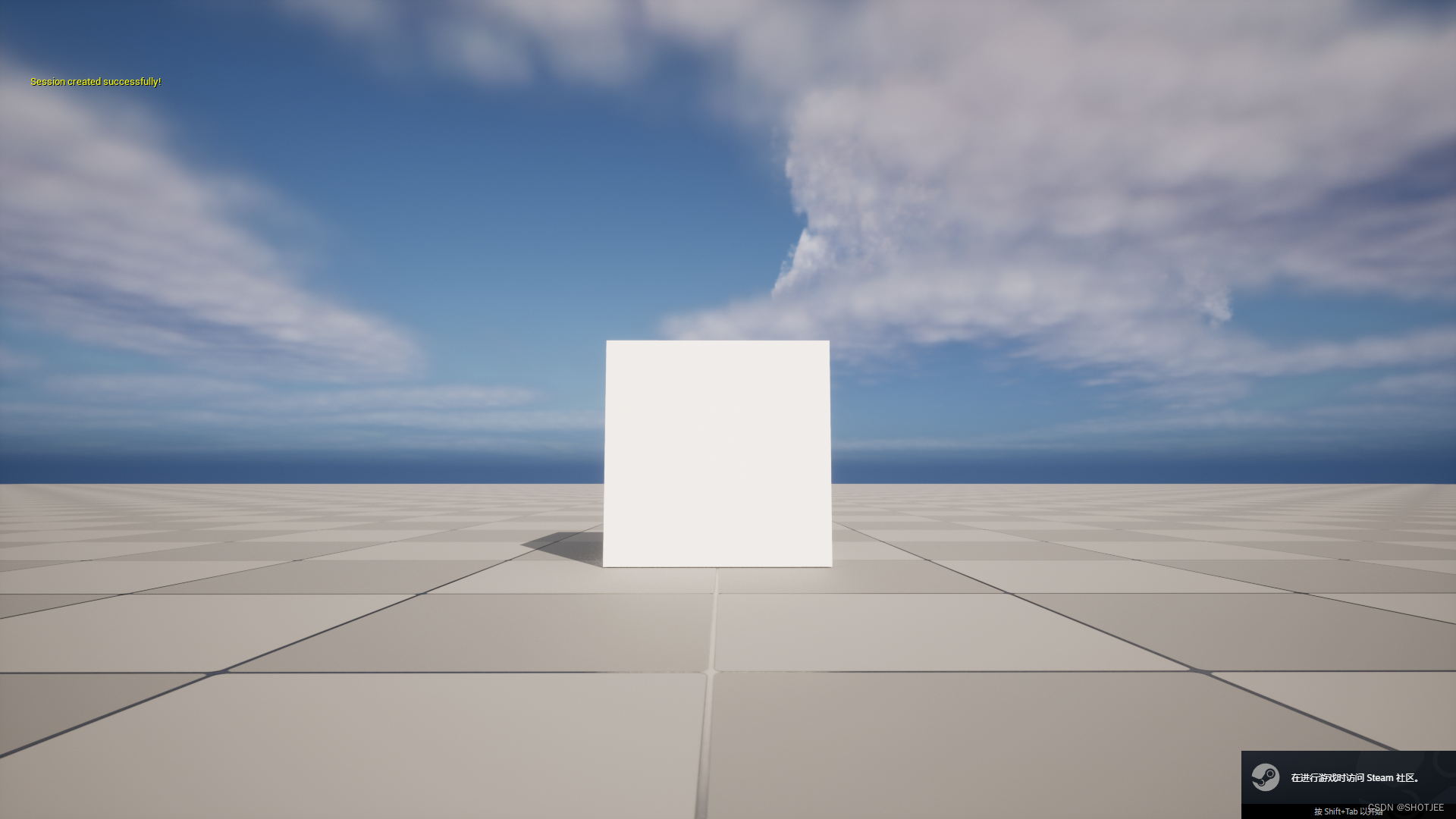
-
在设备 2 上运行游戏(保证 Steam 已经运行且登录的账户与设备1 上登录的账号不同),点击 “
Join” 按钮,当前关卡跳转至 “Lobby”,并且场景中出现了一个球体(设备 2 控制的默认 “Pawn” 类),设备 2 加入设备 1 创建的会话成功。

此时设备 1 上的场景也出现了一个球体且球体位置和设备 2 中的场景不一样。
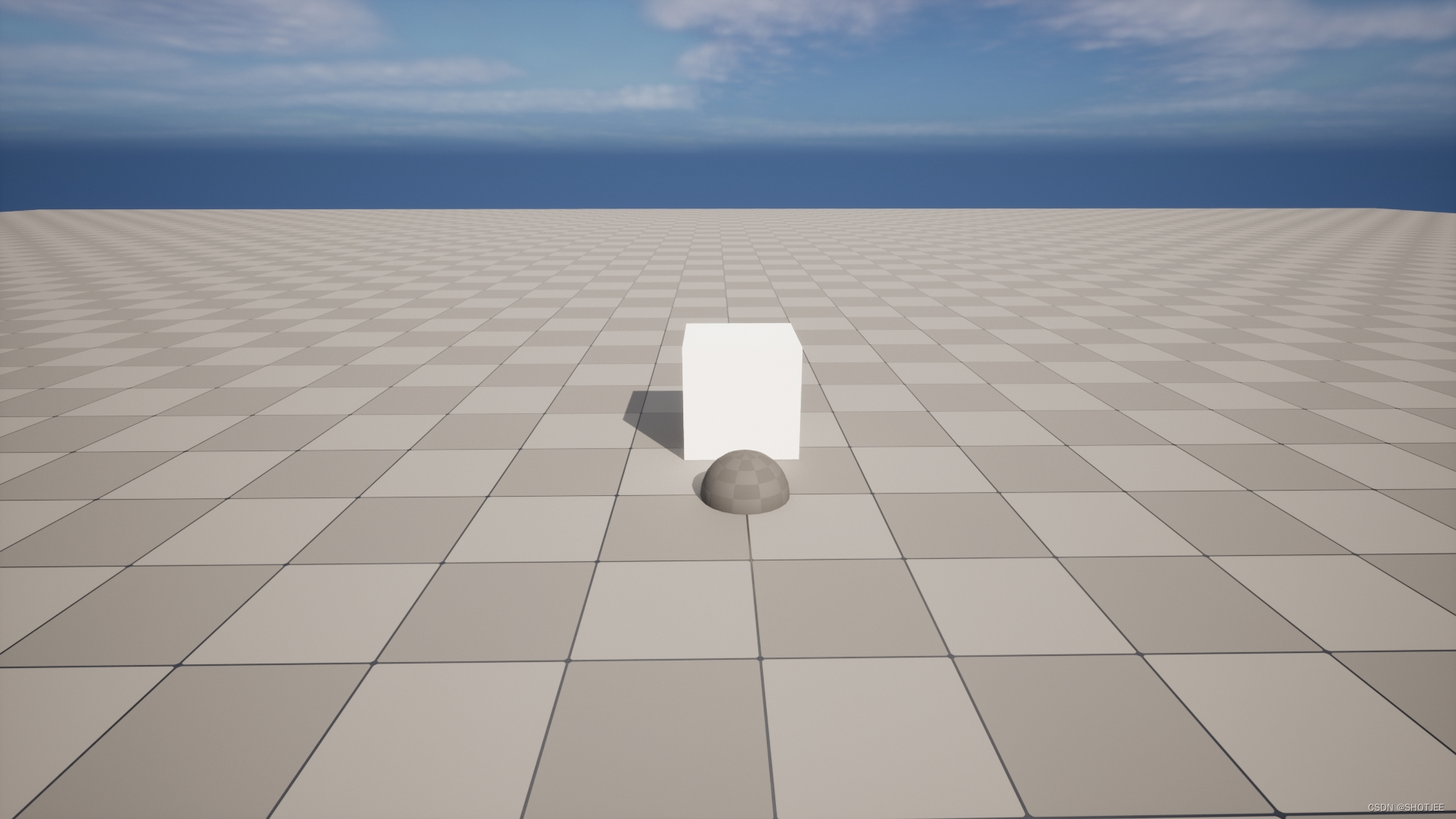
-
在设备 2 上退出游戏,在设备 1 上可以看到球体消失。
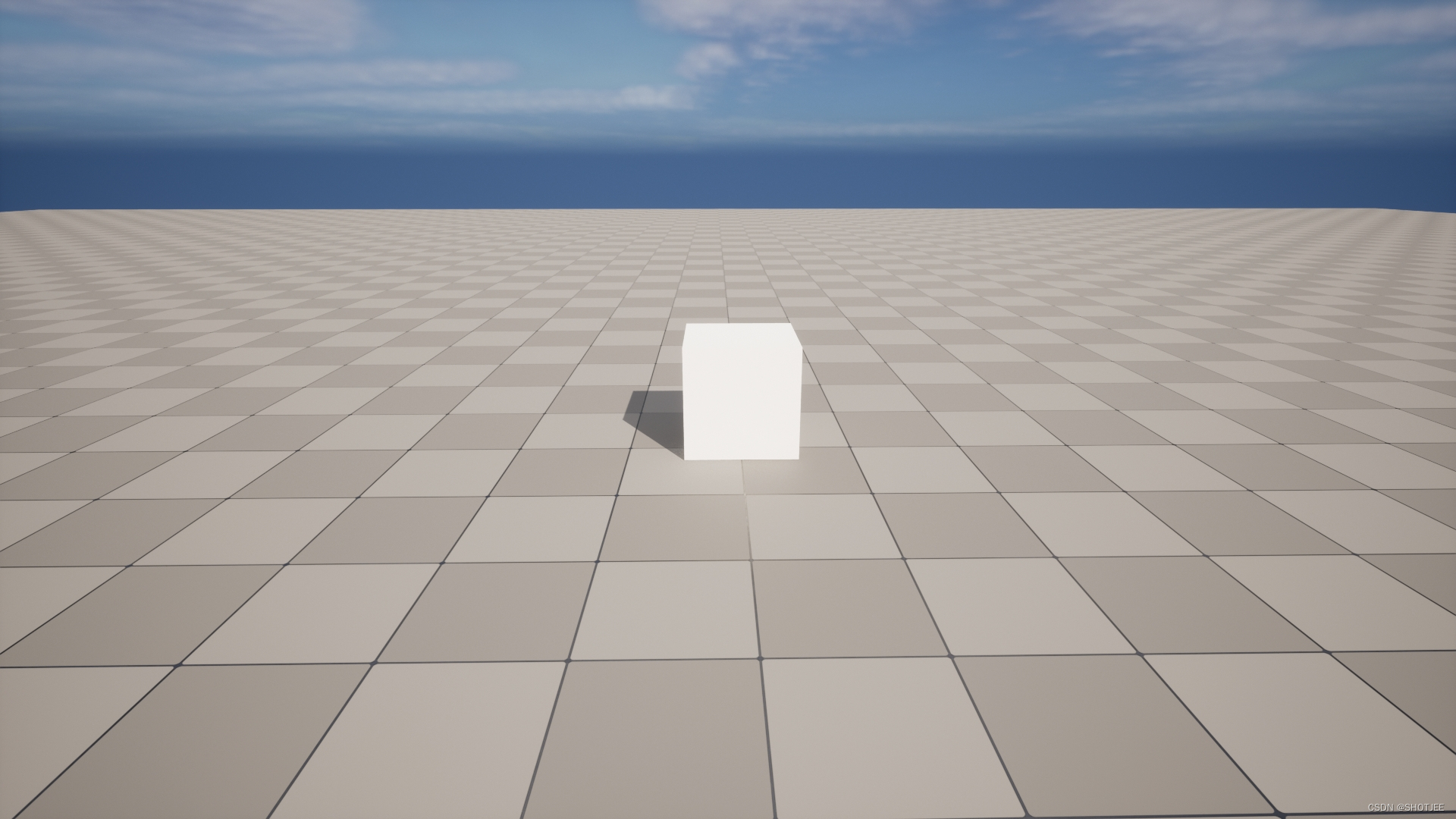
27.2 添加第三人称角色
-
我们不只是希望在联网测试操纵(Maneuvering)默认 “
Pawn” 类,而可以看到彼此,因此需要在项目中添加角色。打开虚幻引擎,在内容浏览器中添加第三人称游戏内容至项目中。
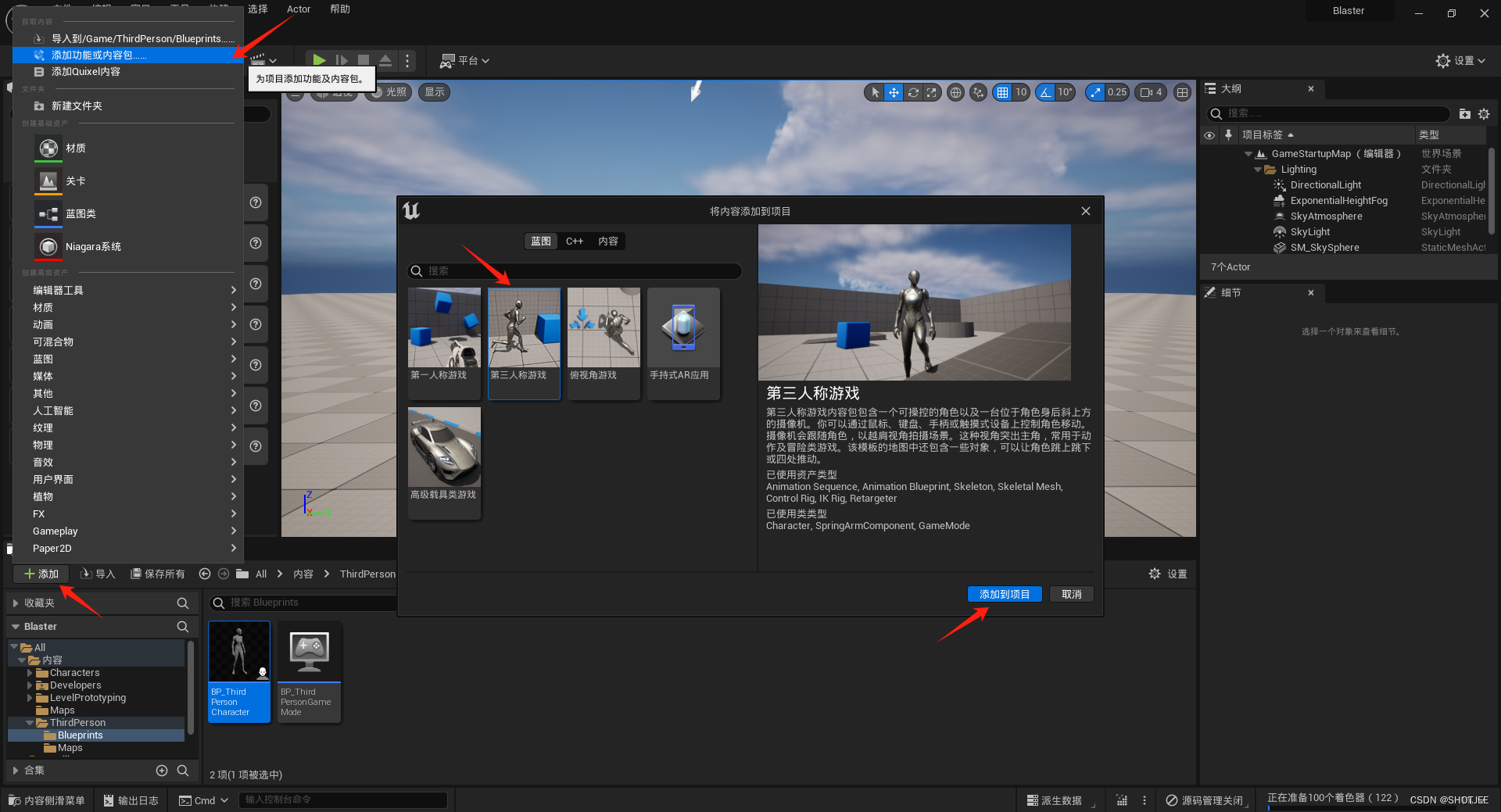
-
在关卡 “
GameStartupMap” 的 “世界场景设置” 的 “游戏模式重载” 选项下修改关卡的游戏模式为新创建的第三人称内容中的游戏模式 “BP_ThirdPersonGameMode”,
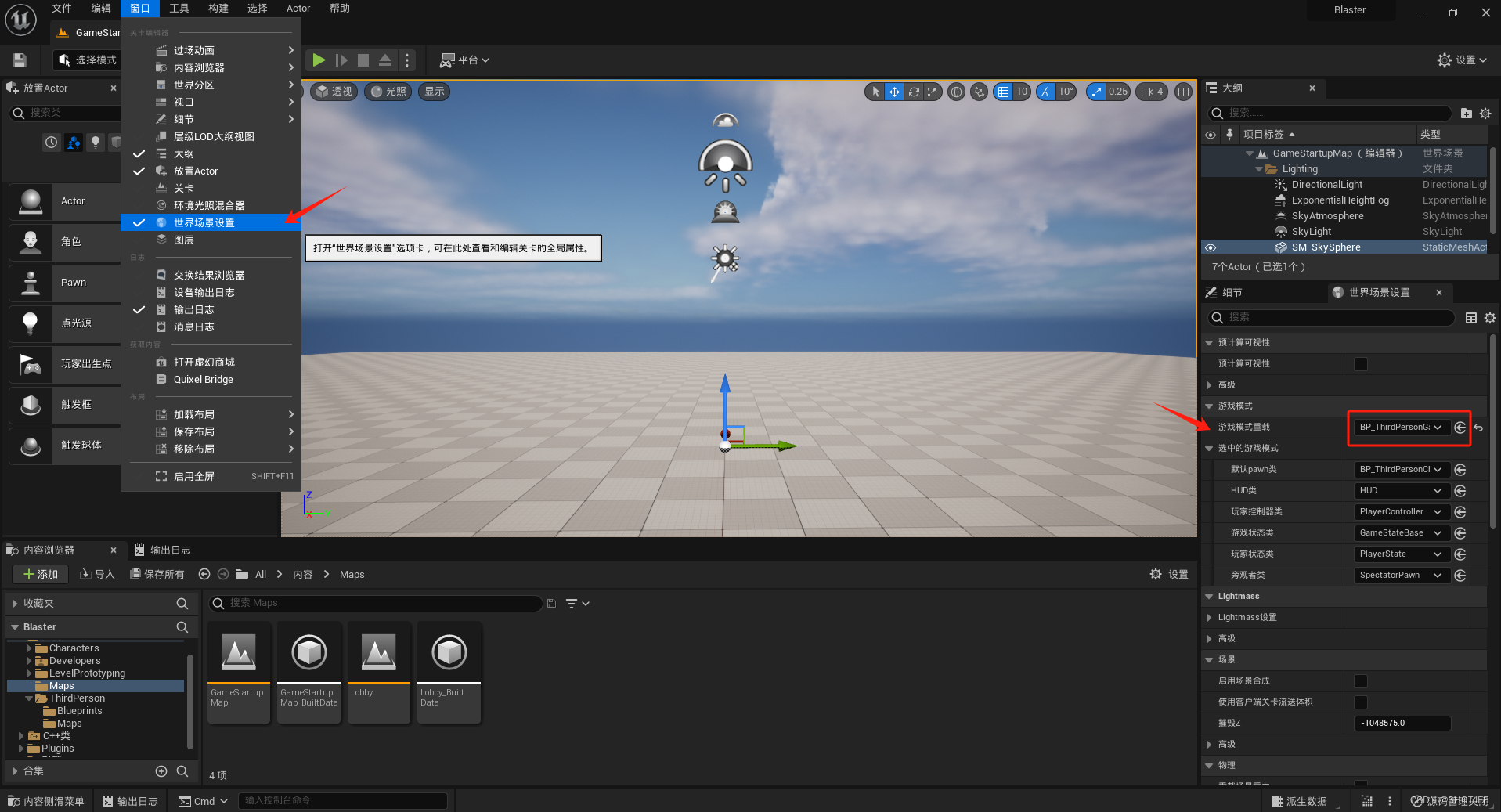
-
同理将关卡 “
Lobby” 的游戏模式修改为 “BP_ThirdPersonGameMode”,然后拖动左侧 “放置 Actor” 菜单中的 “玩家出生点” 至场景中。
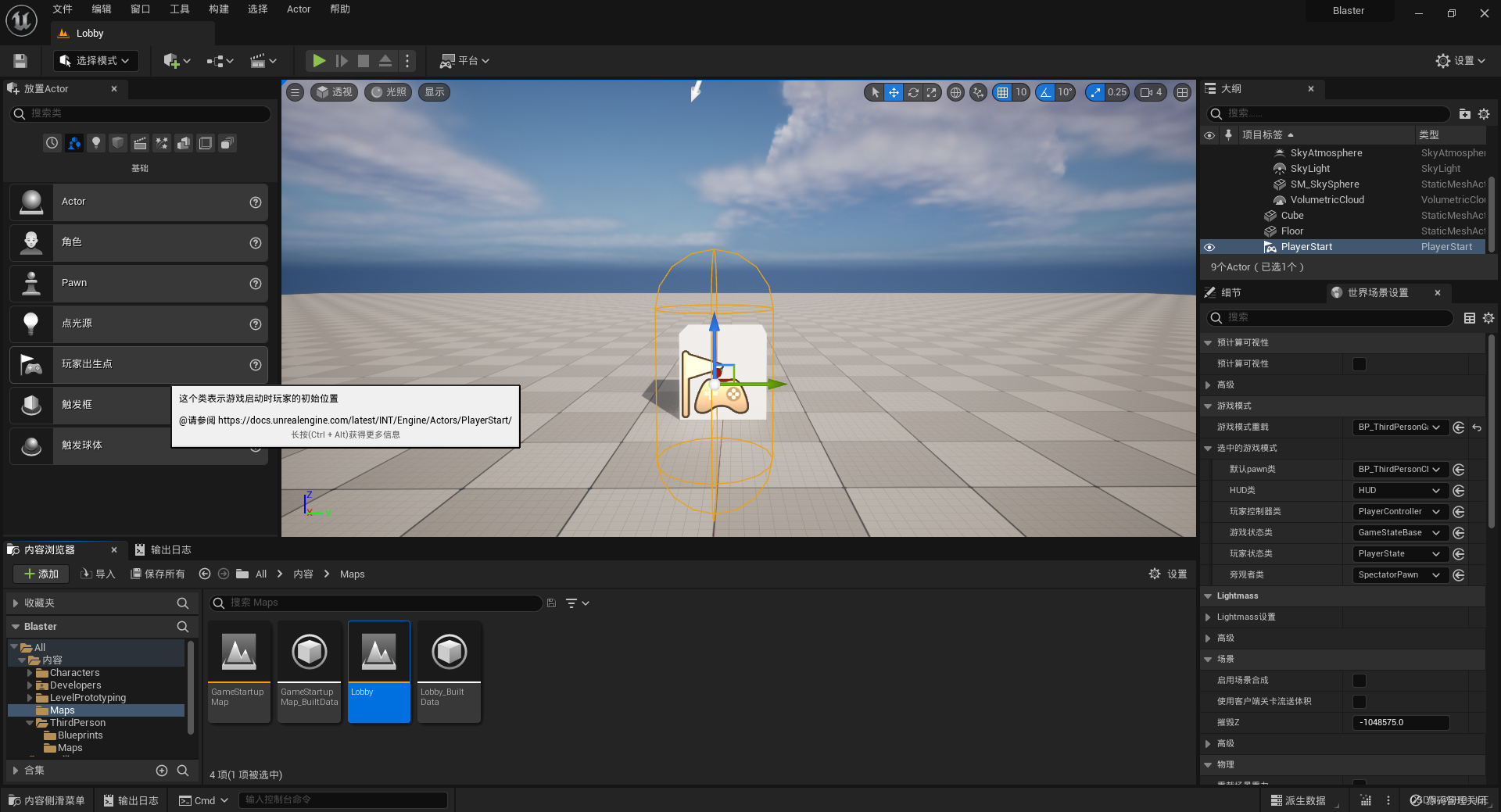
27.3 进行第三人称角色测试
-
将项目打包之后发送到设备 2 上。在设备 1 上运行游戏(保证 Steam 已经运行),点击 “
Host” 按钮,当前关卡跳转至 “Lobby”,第三人称角色出现,屏幕左上角显示创建会话成功消息。
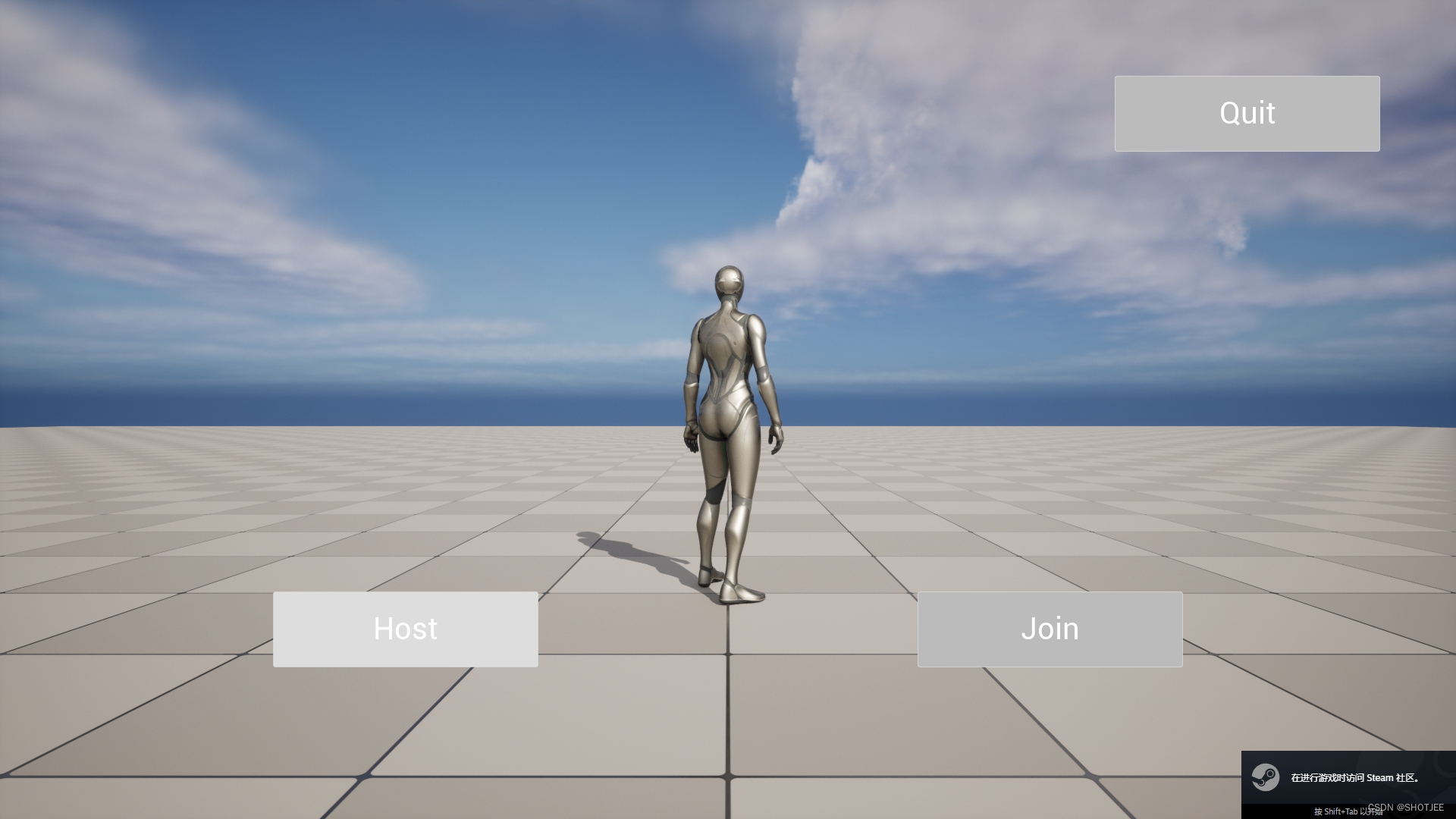

-
在设备 2 上运行游戏(保证 Steam 已经运行且登录的账户与设备 1 上登录的账号不同、下载地区相同),点击 “
Join” 按钮,当前关卡跳转至 “Lobby”,并且可以看到有两个玩家存在,说明设备 2 成功找到并加入到了设备 1 创建的会话中。
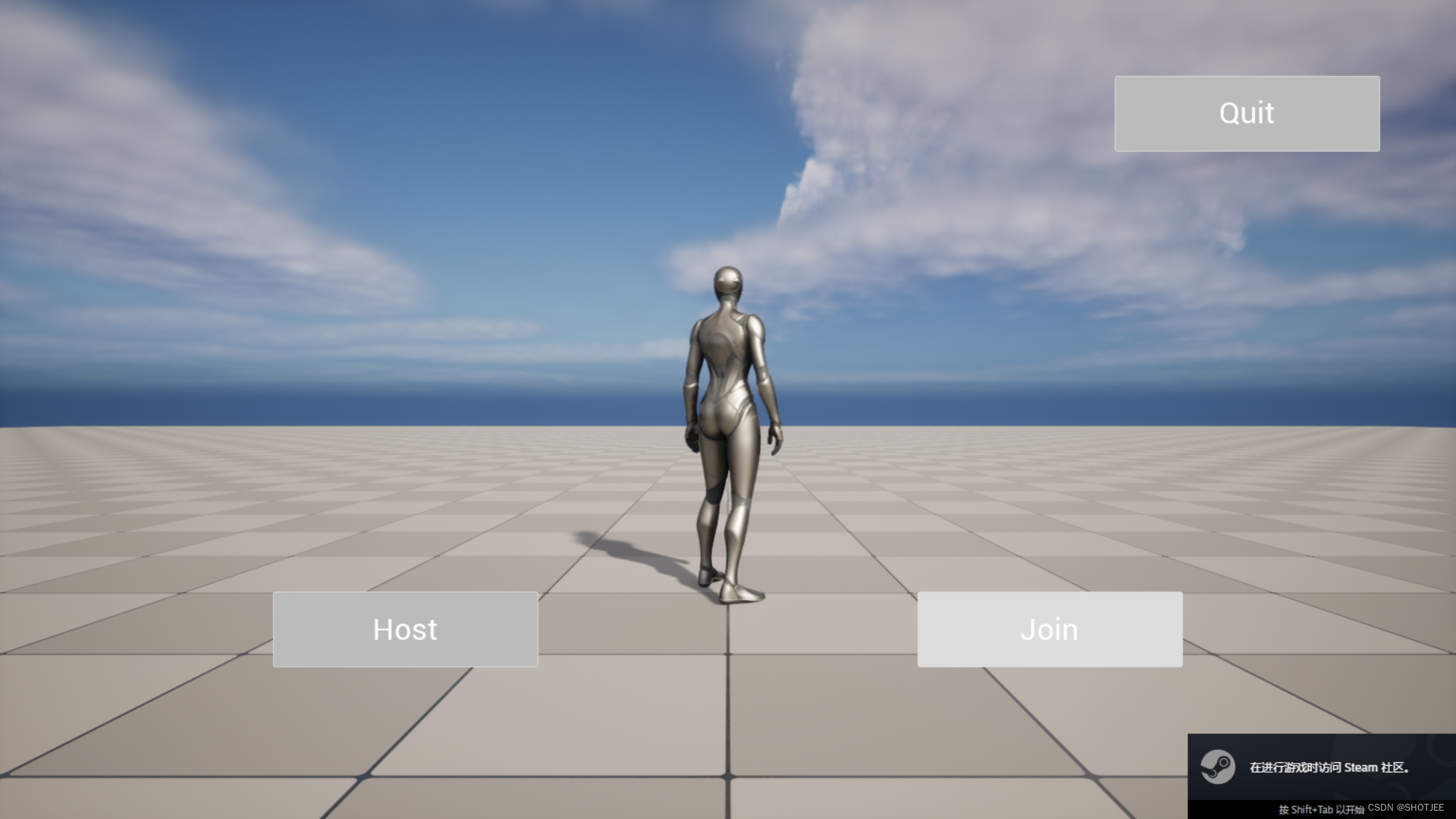

-
两台设备都能控制第三人称角色角色进行移动。
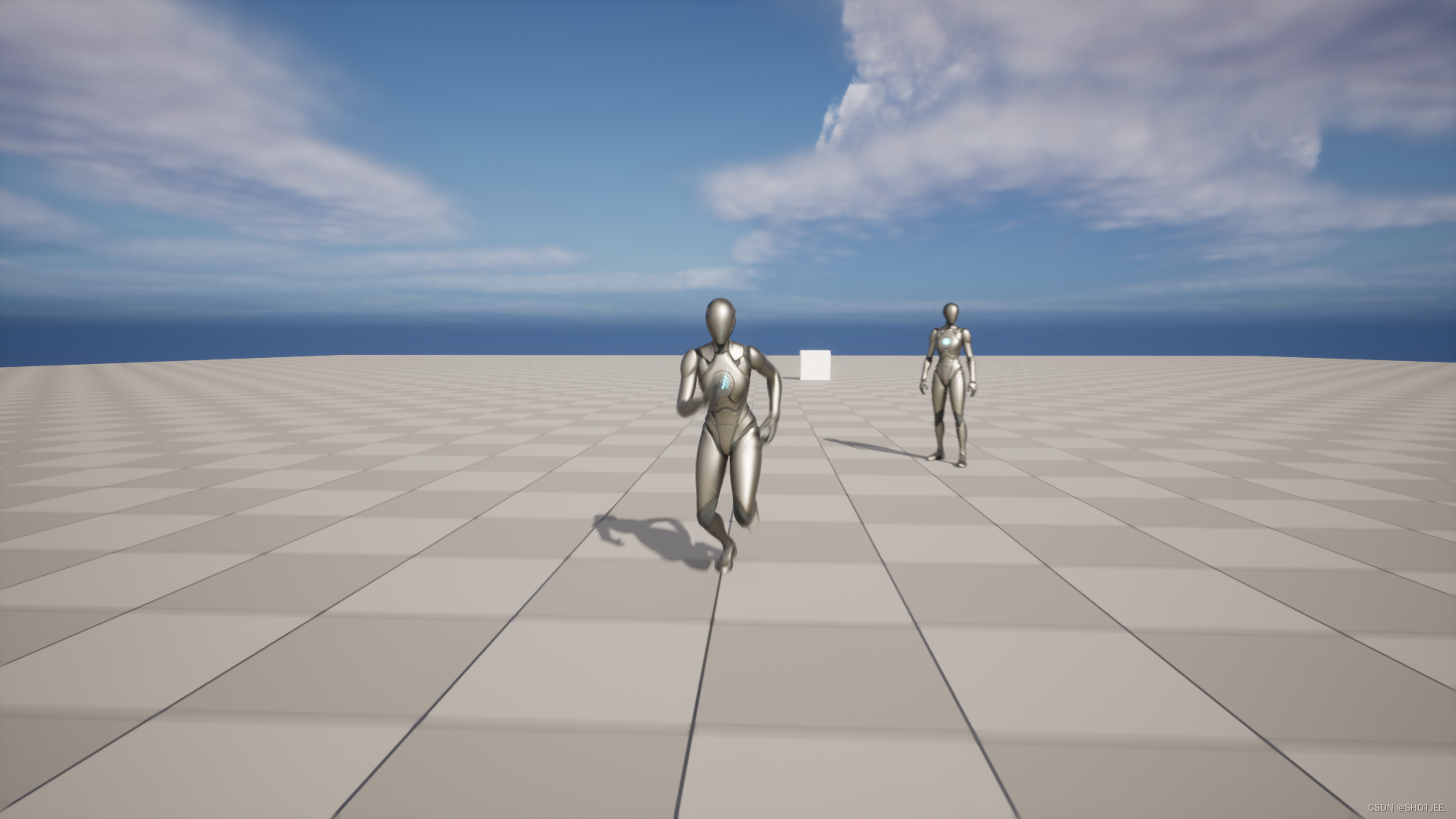

27.4 Summary
本节课我们使用两台设备对游戏项目 “Blaster” 进行加入多人联机测试,即在一台设备上创建会话,在另一台设备上加入会话。为了能让玩家在联机成功后能够控制自己的角色,我们在游戏项目加入了第三人称角色,并重新进行了测试,测试结果表明两台设备的玩家都可以控制自己的角色在关卡 “Lobby” 中自由移动。
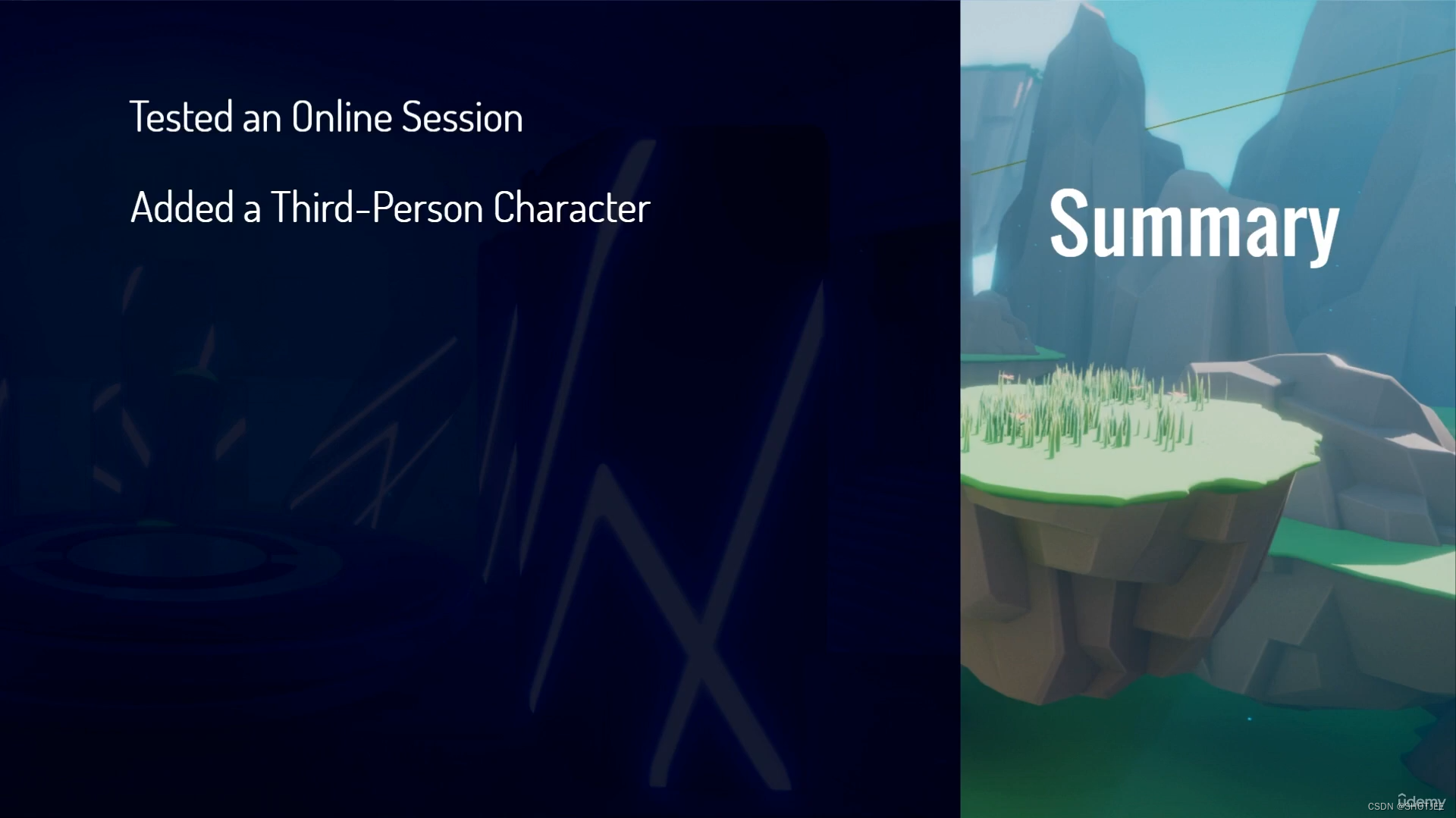
在 26.1 进行加入会话测试 前,需要保证两台设备上登录不同的 Steam 账户,并且两个账户的下载地区都相同,具体操作可以参阅《UE5_C++多人TPS完整教程》学习笔记11 ——《P12 Steam 地区(Steam Regions)》。